Astăzi este greu să ne imaginăm o casă fără o rețea wireless. Majoritatea dispozitivelor pe care le folosim depind de acesta și acesta este unul dintre motivele pentru care trebuie să avem grijă de securitatea rețelei noastre WiFi. Dacă aveți un router GTT și doriți să gestionați și să vă asigurați rețeaua wireless , trebuie să știți cum să accesați interfața bazată pe web GTT Routers.
În acest articol vă vom arăta pașii pe care trebuie să -i faceți pentru a vă autentifica la routerul GTT și unde să găsiți setările wireless care trebuie schimbate.
Deci, să începem.

De ce ai nevoie:
Înainte de a începe, este important să aveți grijă de următoarele și să vă asigurați că aveți:
- Un dispozitiv care să se conecteze la rețea
- Acces la rețea prin WiFi sau o conexiune cu fir
- Detaliile de conectare a administratorului GTT
Dacă aveți acestea, restul procesului de conectare a routerului GTT este destul de simplu și simplu.
Care sunt detaliile implicite ale routerului GTT?
Acestea sunt detaliile implicite de conectare a routerului GTT care ar trebui să vă ajute să accesați tabloul de bord de administrare a routerului.
Adresa IP implicită: 192.168.1.1
Nume utilizator implicit: Gttuser
Parolă implicită: GTT-User
Sau
Numele de utilizator implicit: utilizator
Parolă implicită: Gttuser
Notă: Detaliile implicite de conectare a routerului GTT sunt de obicei tipărite pe o etichetă de sub router. Verificați dacă aveți această etichetă și utilizați detaliile de conectare date acolo. În caz contrar, puteți utiliza detaliile de conectare date mai sus sau consultați manualul routerului.
Cum să vă autentificați la routerul GTT?
Urmați acești pași pentru a accesa setările routerului GTT. Dacă vă blocați în orice moment, consultați secțiunea de depanare la sfârșitul articolului.
Pasul 1 - Conectați dispozitivul
Conectați dispozitivul la rețeaua dvs. prin WiFi sau conectați -l la router folosind un cablu Ethernet . Acest pas este destul de important, deoarece nu veți putea accesa setările routerului. Doar dispozitivele conectate la rețea pot accesa setările routerului. După ce vă asigurați că dispozitivul este conectat, continuați cu următorul pas.
Pasul 2 - Lansați un browser web pe dispozitiv
Acum lansați oricare dintre browserele pe care le aveți pe dispozitivul dvs. Ajută utilizatorul să acceseze interfața bazată pe Web Router, care permite utilizatorului să gestioneze cu ușurință setările routerului . Unii producători de router recomandă utilizarea Google Chrome sau Microsoft Edge. Cu toate acestea, asigurați-vă că browserul este actualizat recent pentru a evita unele conflicte cu interfața bazată pe web.
Pasul 3 - Introduceți IP -ul GTT în bara de adrese
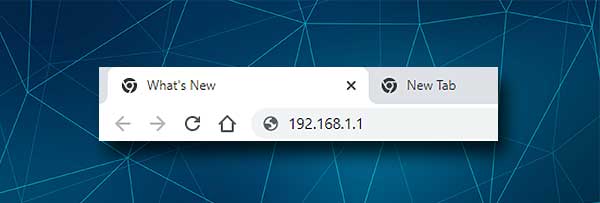
Acum tastați routerul GTT IP 192.168.1.1 în bara de adrese a browserelor. Când apăsați tasta Return sau Enter (în funcție de dispozitiv), ar trebui să vedeți pagina principală a routerului GTT.
Cu toate acestea, dacă pagina principală a routerului nu apare, vă rugăm să verificați dacă ați tastat corect IP -ul. Dacă se întâmplă același lucru după ce retipați adresa IP, ar trebui să verificați dacă 192.168.1.1 este IP -ul corect.
Notă: Dacă vedeți ceva de genul conexiunii la acest site nu este privat să faceți clic pe avansat și apoi continuați
Pasul 4 - Introduceți detaliile de conectare a administratorului routerului GTT
În colțul din stânga sus al paginii de pornire ar trebui să existe o legătură care să spună Gestionare Gateway (Advanced) . Faceți clic pe ea și în pagina de conectare a routerului tastați numele de utilizator și parola administratorului pe care le -am recomandat sau cele tipărite pe etichetă. În cazul în care utilizați deja cele personalizate, vă rugăm să le introduceți. Apoi apăsați pe butonul Conectare . Ar trebui să vedeți tabloul de bord al administratorului Router GTT acum.
Acum aveți posibilitatea de a schimba setările routerului , dar cu siguranță nu vă recomandăm să schimbați setarea dacă nu înțelegeți ceea ce faceți. Acest lucru vă poate face rețeaua de acasă instabilă sau chiar să o facă să nu mai funcționeze complet. Prin urmare, fie faceți o copie de rezervă a configurației routerului, fie cereți cuiva cu ceva mai multă experiență pentru a face schimbările pe care le doriți.
Pe de altă parte, există câteva modificări de bază pe care le puteți face, care vor face rețeaua dvs. mai sigură . Ei schimbă parola de administrare care va împiedica pe oricine să acceseze setările routerului și să schimbe numele și parola rețelei wireless.
Permite modificarea numelui de rețea GTT
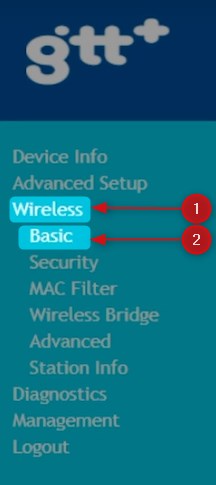
Deși nu schimbăm deseori numele rețelei, este bine să știm cum să o facem în cazul în care doriți să configurați un nou nume de rețea memorabil.
1. Conectați -vă la routerul GTT urmând pașii pe care i -am descris mai sus.
2. În meniul din stânga faceți clic pe wireless și apoi pe BASIC .
3. Verificați dacă activarea wireless este verificată. Dacă nu este, bifați caseta de lângă ea.
4. Derulați în jos pe câmpul SSID . Tastați numele de rețea dorit acolo.
5. Faceți clic pe butonul Aplicare/Salvare pentru a salva modificările.
Permite modificarea parolei WiFi GTT
Protejarea rețelei cu o parolă wireless sau schimbarea celei curente este elementul cheie pentru o rețea wireless bine protejată. Este recomandat să -l schimbați la fiecare câteva luni și să vă asigurați întotdeauna că este greu de ghicit.

1. Urmați pașii de mai sus pentru a vă autentifica la tabloul de bord de administrare al routerului GTT.
2. Faceți clic pe Wireless în meniul din stânga, apoi faceți clic pe Securitate .
3. Derulați în jos la secțiunea AP de configurare manuală .
4. Din lista derulantă SELECT SSID selectați numele rețelei.
5. Din lista derulantă de autentificare a rețelei, selectați WPA2 sau WPA2/WPA-PSK mixt.
6. Introduceți noua parolă wireless în câmpul WPA PassPhrase .
7. Lăsați criptarea WPA setată pe TKIP AES sau doar AES .
8. Faceți clic pe butonul Aplicare/Salvare pentru a salva modificările.
Citire recomandată:
- Cum să configurați un router pentru a utiliza DHCP? (Înțelegerea configurației serverului DHCP)
- Cum să vă protejați routerul de hackeri? (Sfaturi de securitate Wi-Fi)
- Cum să găsiți parola Wi-Fi la care sunt conectată? (Vizualizați parolele Wi-Fi salvate)
Cuvinte finale
După cum puteți vedea, pașii de conectare a routerului GTT sunt ușor de urmărit, iar întregul proces durează în jur de un minut din timp. Cu toate acestea, dacă vă confruntați cu probleme, verificați dacă dispozitivul dvs. este conectat, verificați dacă tastați corect detaliile de conectare, sunt corecte detaliile de conectare, dezactivați firewall -ul și software -ul antivirus instalat pe dispozitivul dvs., verificați dacă dispozitivul dvs. are un Adresa IP valabilă , mutați dispozitivul mai aproape de router dacă sunteți conectat prin WiFi.
Modificarea setărilor wireless este, de asemenea, ușoară. Cu toate acestea, dacă doriți să faceți unele modificări mai avansate în configurația routerului, vă recomandăm să o faceți cu atenție și să creați o copie de rezervă a configurației actuale a routerului. Apoi, puteți continua să explorați celelalte caracteristici și opțiuni ale routerului. Nu recomandăm schimbarea setărilor pe care nu le înțelegeți. Este întotdeauna mai sigur să ceri ajutor cuiva. În cele din urmă, dacă încurcați setările routerului, puteți reseta routerul la valorile implicite din fabrică și configurați din nou rețeaua.
